아이폰 포맷 재설정 및 초기화 방법
아이폰의 속도가 느려지거나 혹은 문제가 생겼을 경우 문제를 해결할 수 있는 가장 쉽고 보편적인 방법 중 하나는 아이폰을 원래 구입했던 당시로 초기화 시키는 것입니다.

이렇게 아이폰 초기화 및 포맷을 시행하게 되면 아이폰 내의 대부분의 문제를 해결할 수 있습니다. 아이폰 혹은 아이패드 초기화를 시행하게 되면 이제까지 기기를 사용하면서 모아놓은 자료가 완전히 삭제되며, 구입 당시의 상태로 돌아갑니다.
그러면 문제를 해결하기 위한 이유 외에 아이폰 포맷을 해야 하는 이유는 무엇일까요?
글의 순서
아이폰 포맷 및 초기화 이유
아이폰 포맷 및 재설정을 하기 위한 이유는 위와 같이 소프트웨어 충돌이나 고장이 났을 때 포맷을 통해 문제를 해결할 수 있습니다. 장치를 포맷하여 초기화 하게 되면 아이폰의 성능을 저하시키는 문제를 해결할 수 있습니다.
또한 자신이 사용하던 휴대폰을 가족이나 친지들에게 양도할 때, 그리고 중고로 타인에게 판매하는 경우 역시 휴대폰에 있는 모든 데이터를 완전히 삭제 후 초기화 된 상태로 판매하는 것이 좋습니다.

그렇지 않은 경우 부도덕 한 구매자가 SNS 프로필, 금융 정보, 개인 사진 및 비디오에 접근하여 신원을 도용 할 수도 있기 때문입니다.
이 글에서는 아이폰과 아이패드 포맷 전 해야 하는 조치 및 포맷하기, 그리고 데이터를 복구하는 방법에 대해 알아보겠습니다.
아이폰 포맷 및 초기화 방법
장치를 완전히 지우고 처음 사용단계로 돌아가려면 몇 가지 단계를 수행해야 합니다.
1. 아이폰 백업 하기
포맷을 진행하기 전 먼저 아이폰의 데이터를 먼저 포맷합니다. 여기에는 사진과 동영상 뿐 아니라 연락처와 유료 앱 등 기기 내의 모든 자료가 포함됩니다.
아이폰 데이터 백업을 위한 가장 간단한 방법은 먼저 아이클라우드를 사용하는 것입니다.
1) 아이폰에서 설정 앱을 탭 합니다.
2) 사용자 이름을 탭 하신 후 하단에 있는 아이클라우드를 탭 하여 들어갑니다.
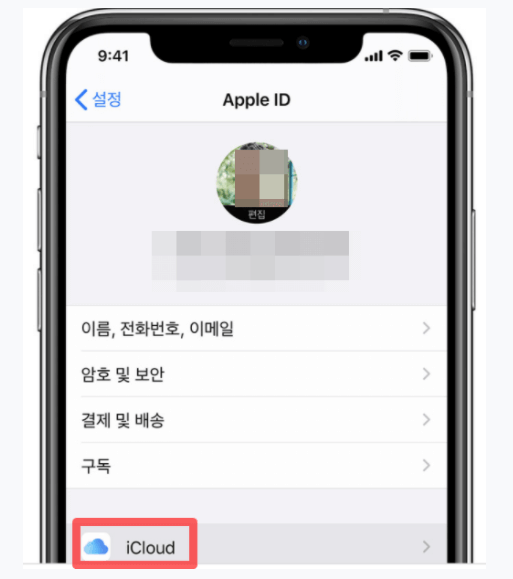
3) 아이클라우드 백업 버튼을 초록색으로 활성화 합니다. 이렇게 함으로 아이폰의 데이터를 실시간으로 백업할 수 있습니다.
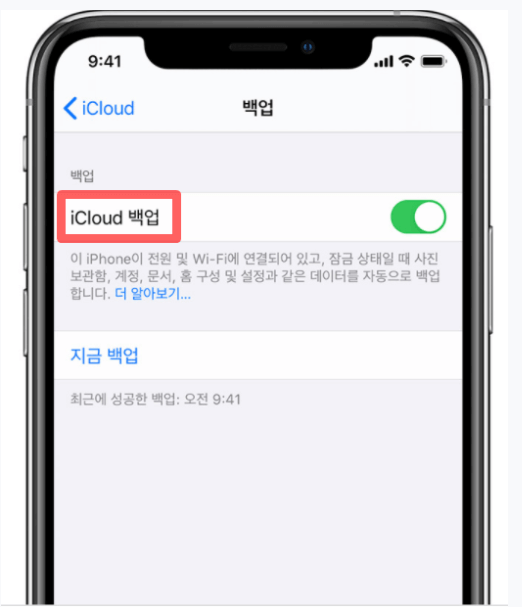
이미 백업 버튼이 활성화 되어 있다면 이제까지의 데이터가 백업되어 있는 것입니다. 만일 이제까지 한 번도 백업한 적이 없다면 하단의 지금 백업 버튼을 누르시면 지금 데이터를 수동으로 백업할 수 있습니다.
초기화 전 ‘지금 백업’ 버튼을 탭 합니다.
2. 아이폰 포맷 및 초기화 방법
백업이 끝나면 포맷을 진행합니다.
1) 다시 설정 앱으로 들어갑니다.
2) 일반을 탭 한 후 재설정으로 이동합니다.
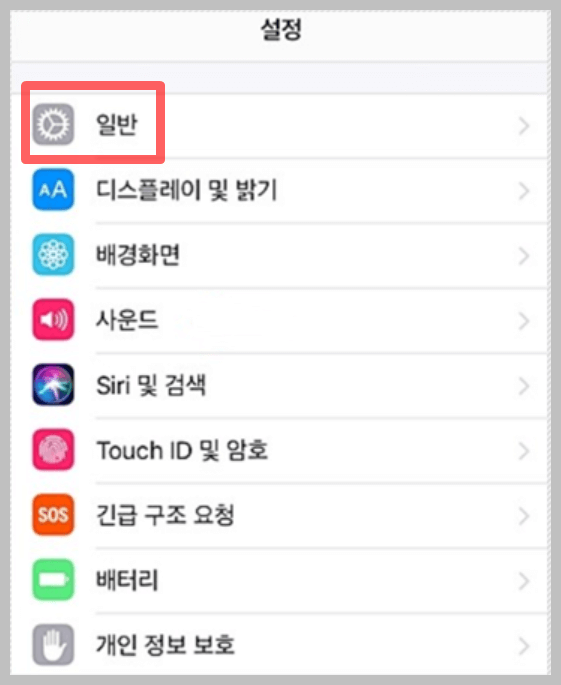
3) 모든 콘텐츠 및 설정 지우기를 탭 합니다.
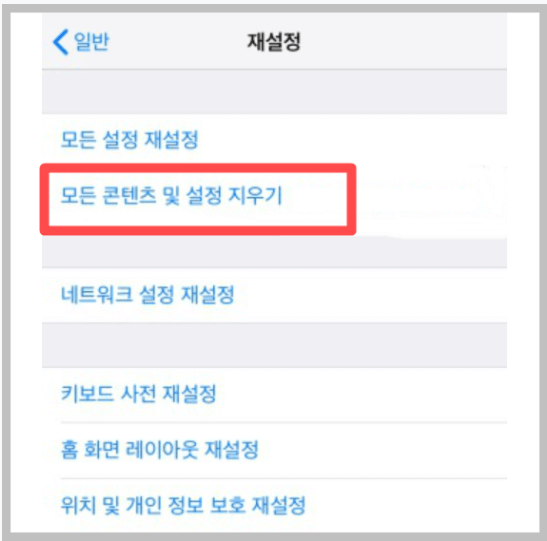
4) 아이클라우드에 자료를 백업하겠느냐고 묻는 질문이 나타납니다. 이미 백업이 되어 있는 상태라고 하더라도 백업하고 지우기 버튼을 탭 합니다.
5) 그리고 나타나는 화면에서 비밀번호를 입력하면 바로 초기화가 진행됩니다. 그리고 초기화가 종료되면 원래 아이폰 구입 당시의 화면으로 다시 돌아갑니다.
본 초기 설정 화면으로 돌아갑니다. 이제 포맷 과정을 통해서 아이폰이 완전히 초기화 되었기 때문에 개인정보의 유출 염려 없이 아이폰을 타인에게 양도해도 무방하다고 볼 수 있습니다.
3. 백업 없이 아이폰 초기화를 진행한 경우
만일 아이폰을 백업하지 않고 포맷한 경우라도 염려할 필요가 없습니다. 특별한 설정 없이도 자동으로 아이폰이 백업이 되어 있을 가능성이 높기 때문입니다.
아이폰이 백업이 되어 있는지 확인하기 위해서는 아이클라우드로 이동한 후 저장 공간을 탭 하여 들어갑니다.
만일 자동 백업이 설정되어 있다면 날짜별로 다양한 백업 파일이 있을 수 있습니다. 아이클라우드의 경우 5GB의 저장공간을 무료로 제공하기 때문에 다양한 종류의 오래된 백업 파일을 발견할 수도 있습니다.
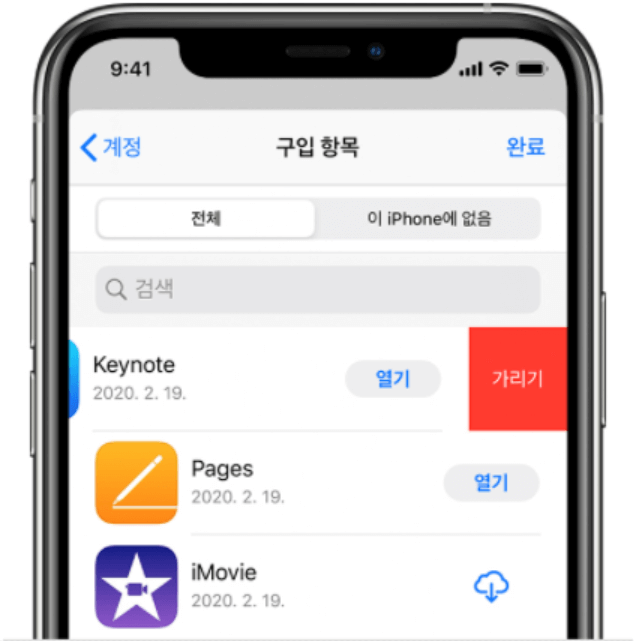
하지만 이렇게 백업이 되어 있지 않은 경우라도 자신이 구매한 유료 앱의 경우 앱 스토어에서 여전히 다운로드 하여 설치할 수 있습니다.
이상 아이폰 포맷 및 재설정 방법에 대해 알아보았습니다. 백업에 대해 더 자세히 알고 싶으신 분들은 아래의 글을 참고하시는 것을 추천 드립니다.
함께 읽으시면 좋은 글
아이폰 백업 방법
무료 영화 다시보기 다운로드 사이트 TOP 10


